Ta ukryta funkcja iPhonea to najłatwiejszy sposób na szybkie robienie notatek

Dowiedz się, jak robić szybkie notatki na iPhonie, aby szybko i łatwo zapisywać tekst, łącza i obrazy.
Osobiści asystenci byli kiedyś luksusem arystokratów i arystokratów, ale teraz miliony z nas zawsze noszą je w kieszeni. Mówię oczywiście o Siri. Od czasu premiery w 2011 r. Siri na nowo zdefiniowała, do czego zdolne są telefony, i stała się czymś, co prawie bierzemy za pewnik.
W dzisiejszych czasach mamy asystentów AI we wszystkim, od zegarków po lodówki i mnóstwo konkurencji, takich jak Asystent Google, Alexa i Bixby. Jednak Siri wciąż ma kilka asów w rękawie, które warto sprawdzić.
Jeśli jesteś właścicielem iPhone'a, oto 7 poleceń Siri, których powinieneś używać.
7 poleceń Siri, których powinien używać każdy użytkownik iPhone'a
1. Tłumaczenie językowe
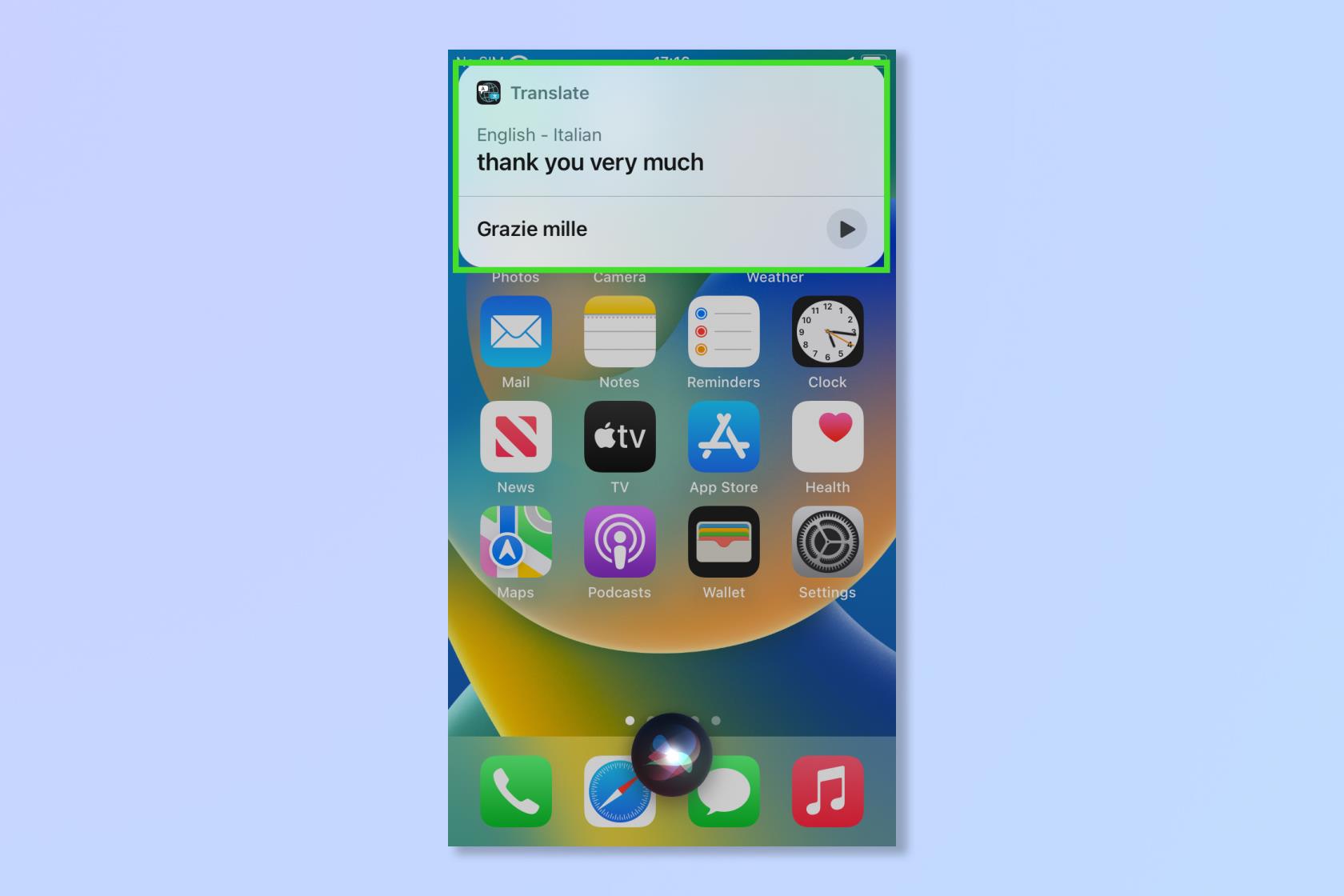
(Zdjęcie: © Przyszłość)
W dzisiejszych czasach świat staje się coraz mniejszy i chociaż Google Lens świetnie nadaje się do tłumaczenia słów pisanych, Siri może pomóc w mówieniu. Po prostu zapytaj go „jak powiedzieć X w języku, którego szukasz. Siri zapewni tłumaczenie, a nawet da ci możliwość powiedzenia tego na głos, jeśli nie ufasz własnym umiejętnościom wymowy.
Aby przetłumaczyć, po prostu zapytaj Siri „Jak powiedzieć [x] w [języku]?” Np. Jak powiedzieć dzień dobry po hiszpańsku?
2. Uzyskaj aktualizację
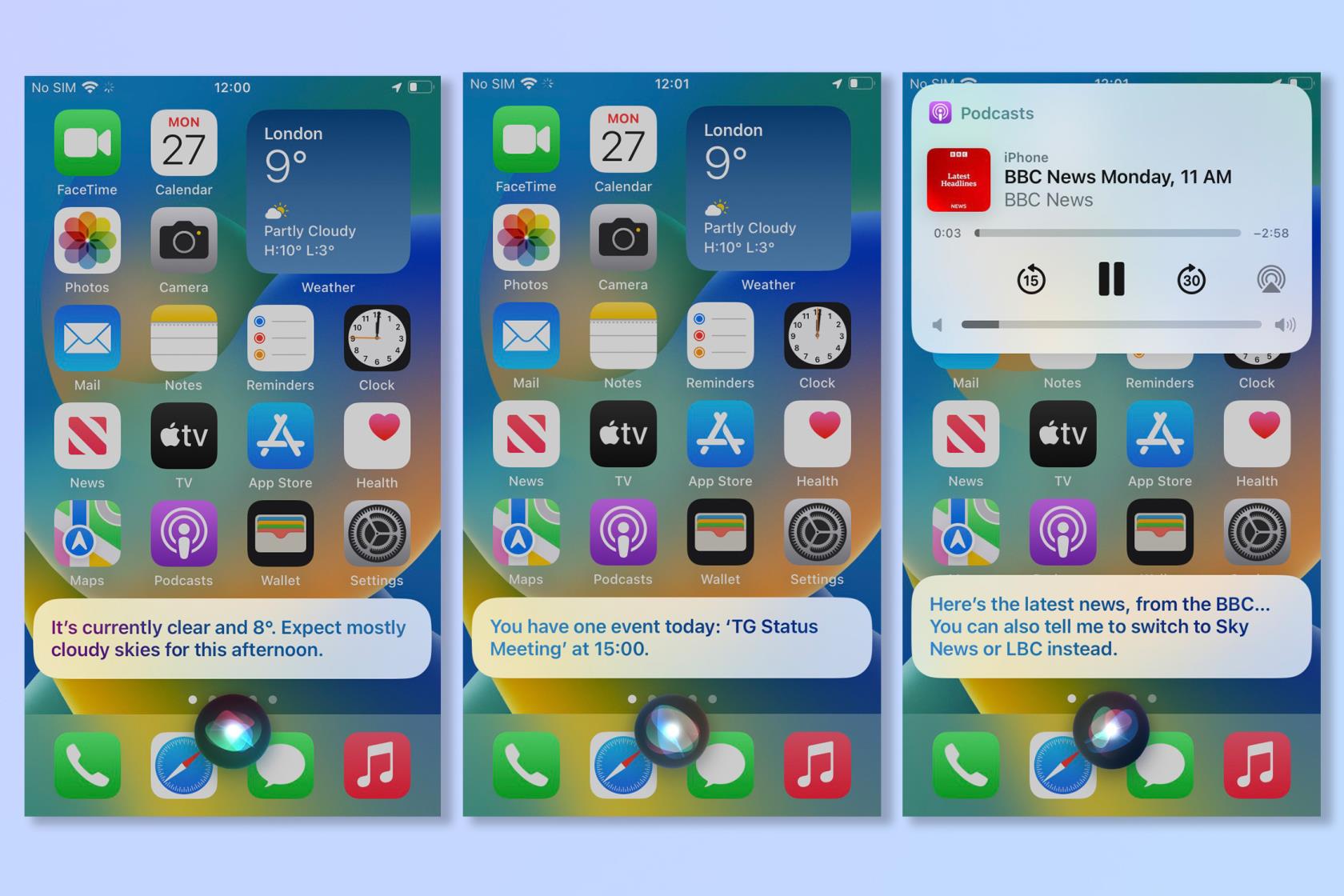
(Zdjęcie: © Przyszłość)
Świetnym sposobem na rozpoczęcie dnia jest poproszenie Siri o aktualizację, która dostarczy Ci informacji o pogodzie, wiadomościach oraz wszelkich spotkaniach w kalendarzu lub przypomnieniach zaplanowanych na ten dzień. Może nawet automatycznie odtwarzać dowolne podcasty z wiadomościami lub filmy, które uzna za godne. Nawet przy tym wszystkim Siri jest świetną sekretarką, ale nadal nie może (jeszcze) zrobić porannej kawy.
Aby otrzymać aktualizację, po prostu zapytaj Siri „Jaka jest moja aktualizacja?”
3. Rzucaj zaklęcia
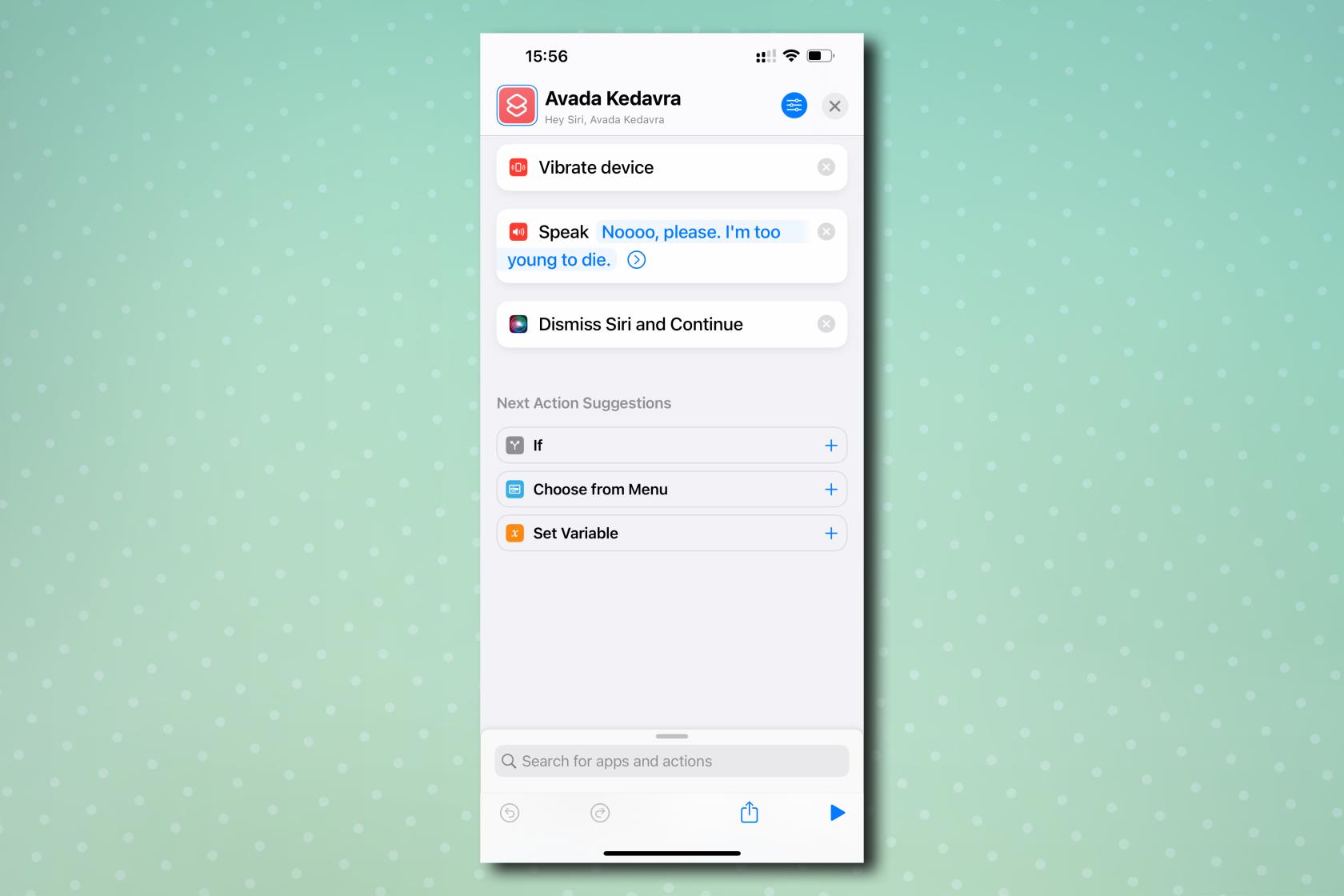
(Zdjęcie: © Nasz przewodnik)
Jeśli należysz do rzeszy fanów Harry'ego Pottera, ale jeszcze nie byłeś w sklepie z różdżkami Olivandera na ulicy Pokątnej, nie martw się, iPhone jest równie magiczny. Możesz rzucić zaklęcie Lumos, aby włączyć latarkę, a nawet otworzyć aplikację za pomocą Accio. Możesz nawet użyć funkcji skrótów do tworzenia własnych niestandardowych zaklęć, aby zrobić prawie wszystko na telefonie. Po prostu nie próbuj rzucać Winguardium Leviosa, rzucając telefonem w powietrze.
Aby rzucić zaklęcie, powiedz „Hej Siri, Lumos” , aby włączyć latarkę, i „Nox” , aby ją wyłączyć. Aby otworzyć aplikację, powiedz „Hej Siri, Accio” , a następnie nazwę aplikacji .
Aby tworzyć własne zaklęcia, w tym niewybaczalne klątwy, musisz utworzyć własne skróty . Po prostu przeczytaj nasz pełny przewodnik na temat rzucania zaklęć za pomocą Siri , w którym przeprowadzimy Cię przez cały proces.
4. Uruchom ponownie telefon
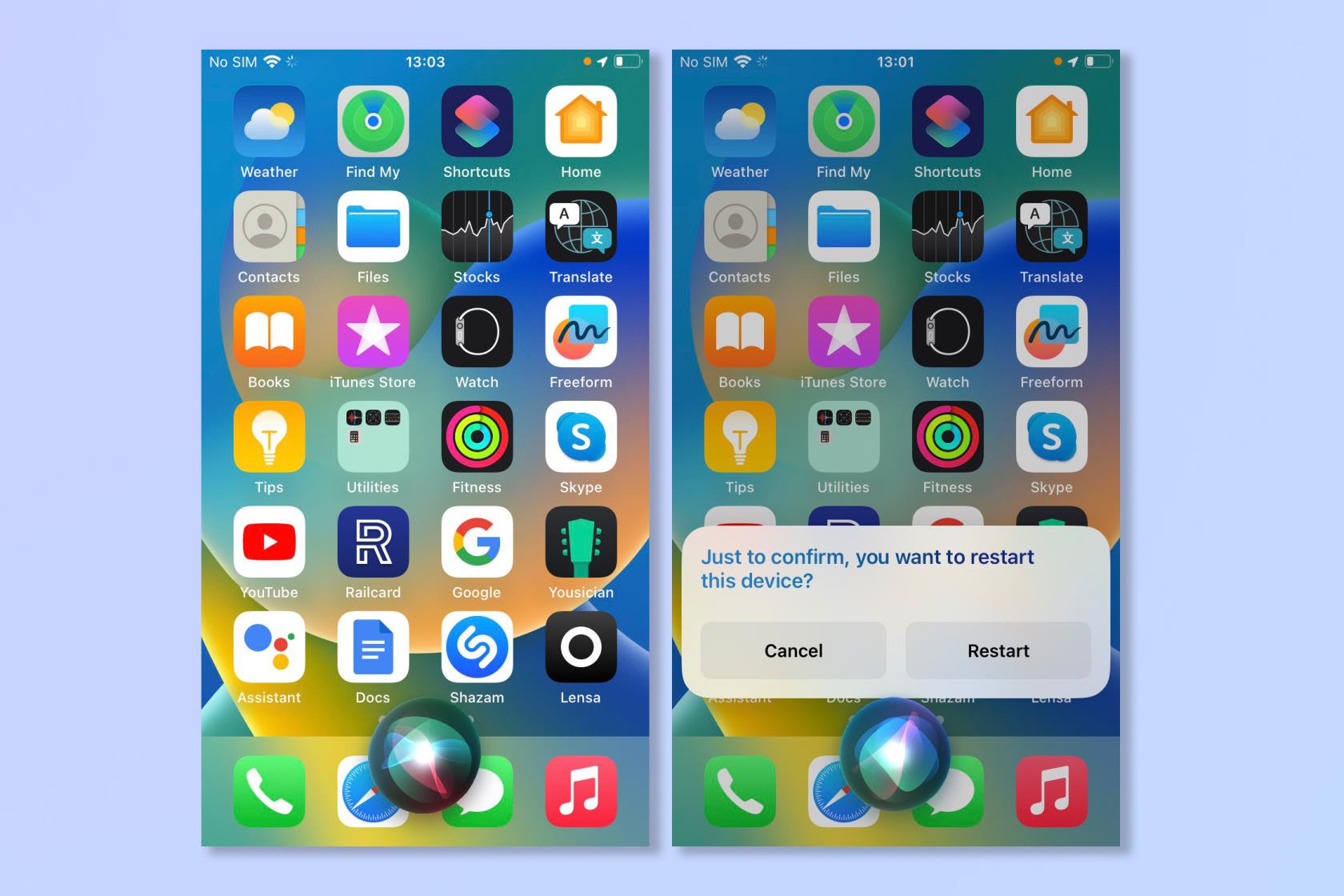
(Zdjęcie: © Przyszłość)
Nawet najlepsze telefony mogą się czasem zawiesić, zwłaszcza jeśli jednocześnie masz otwartych wiele aplikacji. W tej sytuacji Siri może być naprawdę przydatnym narzędziem do ponownego uruchomienia urządzenia, a nawet całkowitego jego wyłączenia. Nie martw się, że zrobisz to przypadkowo, ponieważ Siri poprosi o potwierdzenie, aby upewnić się, że jesteś pewien.
Aby ponownie uruchomić, po prostu powiedz „Hej, Siri, uruchom ponownie telefon” lub „Hej, Siri, wyłącz telefon” , a następnie odpowiedz „Tak” , gdy pojawi się monit o potwierdzenie.
5. Konwertuj waluty
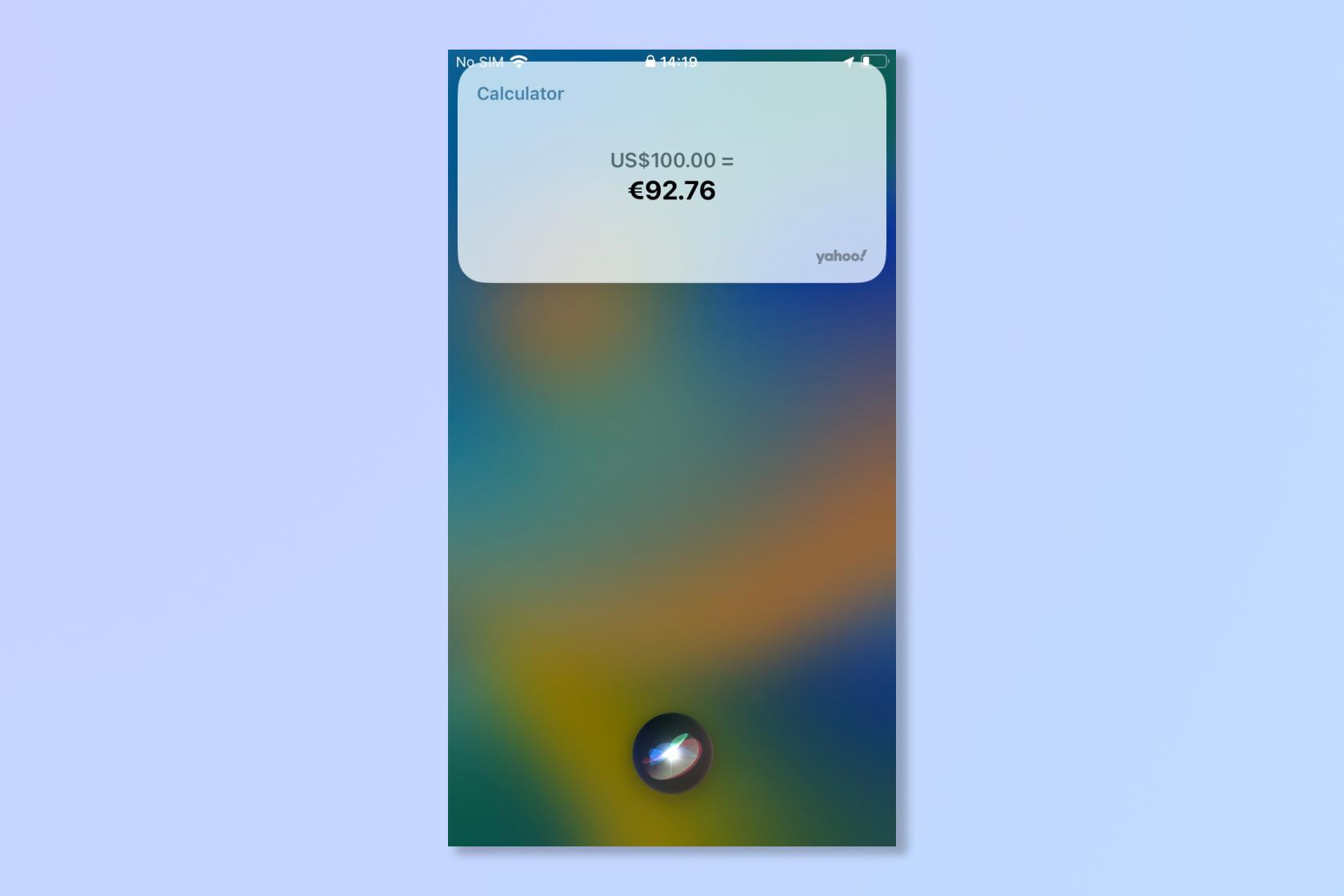
(Zdjęcie: © Przyszłość)
Oprócz tłumaczenia języków Siri ma inne zastosowanie, gdy jesteś za granicą. Może przeliczać waluty w ciągu kilku sekund, dzięki czemu wiesz, ile wydajesz, gdziekolwiek jesteś, bez konieczności zapamiętywania aktualnych kursów wymiany.
Aby przeliczyć waluty, po prostu powiedz „Hej, Siri, co to jest [X currency] w [currency]?” Na przykład „Hej Siri, ile to jest 100 euro w dolarach?”
6. Dostosuj jasność ekranu
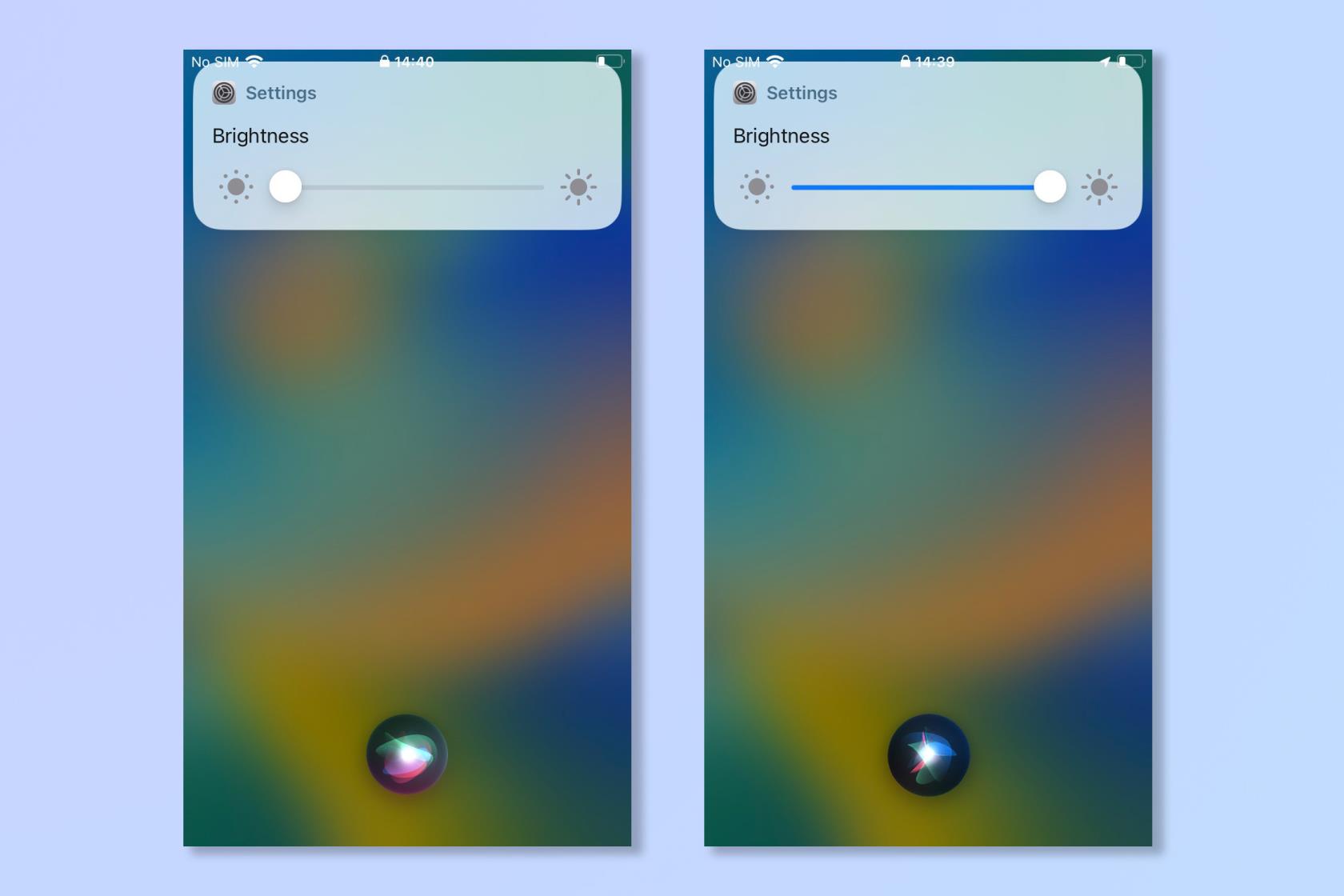
(Zdjęcie: © Przyszłość)
Jeśli jest ciemno i nie widać ekranu telefonu, ręczna regulacja jasności może być trudna. Podobnie, jeśli ekran jest zbyt jasny, aby na niego patrzeć, możesz użyć Siri, aby go wyłączyć za pomocą głosu. Możesz nawet ustawić maksymalną lub minimalną jasność w jednym szybkim kroku.
Aby dostosować jasność ekranu, po prostu powiedz „Hej, Siri, zmniejsz jasność” lub „Zwiększ jasność. Aby ustawić jasność na maksimum lub minimum, powiedz „Hej, Siri, ustaw jasność na maksimum” lub „ustaw jasność na minimum”.
7. Ustaw alarm i timery
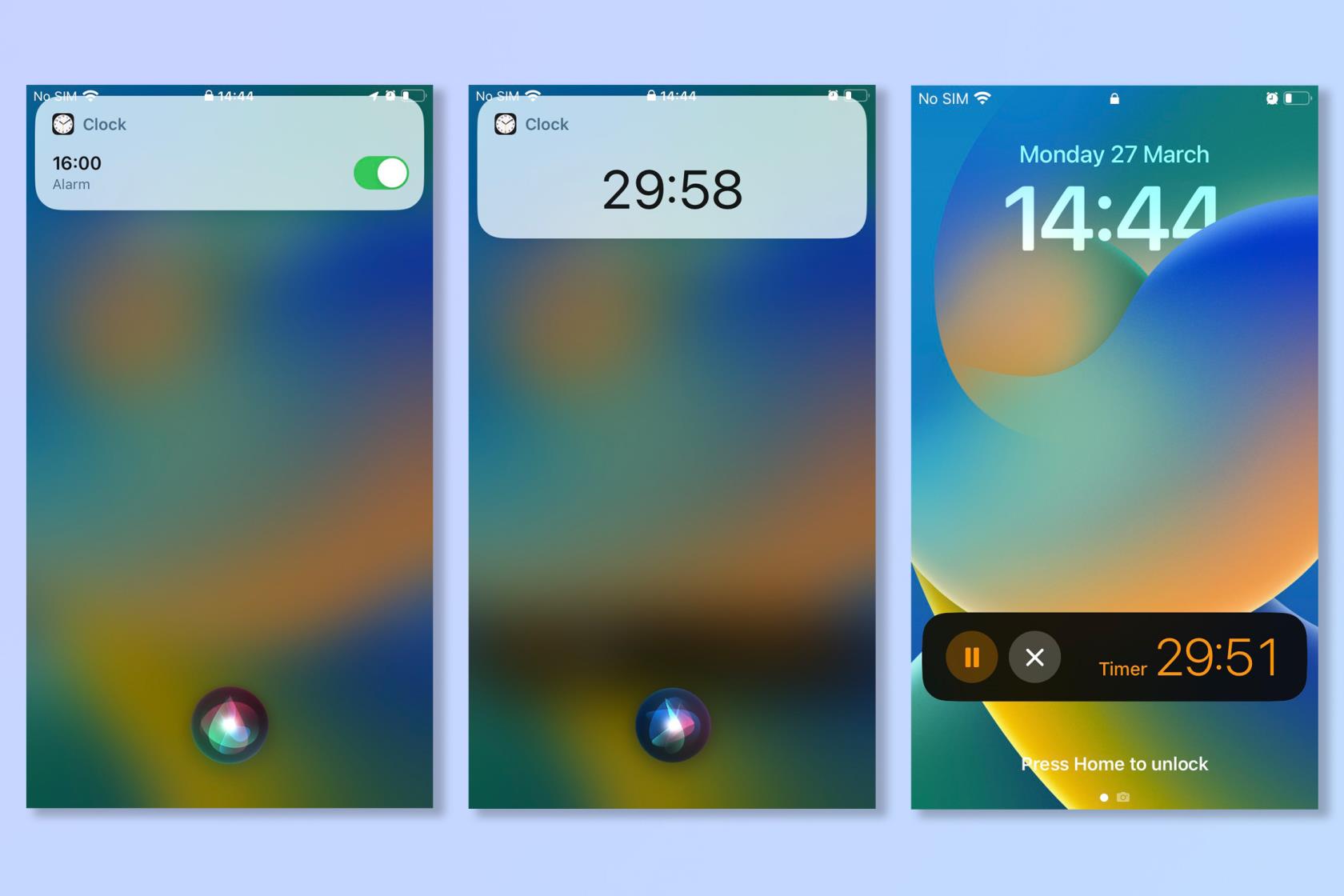
(Zdjęcie: © Przyszłość)
Wszyscy wiemy, że możesz poprosić Siri o czas, ale możesz też użyć Siri, aby upewnić się, że obudzisz się rano. Możesz tego nie doceniać w tym czasie, ale możliwość ustawiania alarmów i minutników pomoże Ci trzymać się harmonogramu w ciągu dnia. Tylko pamiętaj, aby wyłączyć go w weekendy.
Aby ustawić alarm, powiedz „ Hej Siri, ustaw alarm na (X czas)” lub powtórz alarm, mówiąc „ Hej Siri, ustaw alarm na (X czas) w każdy poniedziałek ”. Aby ustawić minutnik, po prostu powiedz „ Hej, Siri, ustaw minutnik na (X czasu) ”.
Proszę bardzo, z tym wszystkim możesz już nigdy nie potrzebować niczego samemu! Jeśli interesuje Cię przyszłość sztucznej inteligencji, przeczytaj, jak korzystać z ChatGPT i jak korzystać z Google Bard . Jeśli jesteś bardziej odkrywcą iPhone'a, sprawdź 19 ukrytych funkcji iPhone'a, które powinieneś znać . Mamy również szereg ogólnych przewodników po iPhonie, w tym zabawne hacki, takie jak odblokowanie iPhone'a za pomocą funkcji Sterowanie głosowe .
Dowiedz się, jak robić szybkie notatki na iPhonie, aby szybko i łatwo zapisywać tekst, łącza i obrazy.
Jeśli niecierpliwisz się, dowiedz się, jak włączyć aktualizacje macOS beta, aby mieć pewność, że najpierw uzyskasz najnowsze wersje systemu operacyjnego Mac
Aktywacja trybu ciągłego wyświetlania poziomego w telefonach Samsung nie zajmuje dużo czasu, zapewniając interfejs w stylu gotowości iOS 17
Jeśli wybierasz się na wakacje lub podróżujesz tego lata, są to funkcje, których powinieneś użyć
Nigdy więcej nie zatruj się jedzeniem, używając tego skrótu do konwersji czasu w kuchence mikrofalowej.
Skonfigurowanie profili Safari w iOS 17 pozwala łatwiej sortować karty i ulubione strony, więc warto to skonfigurować. Ten przewodnik pokaże Ci, jak to zrobić.
Oto jak ukryć swój status online na WhatsApp, jeśli nie podoba ci się pomysł, aby ludzie wiedzieli, kiedy jesteś aktywny.
Dowiedz się, jak zaktualizować iPhone'a do iOS 16, aby korzystać ze wszystkich najnowszych i najlepszych funkcji, jednocześnie zapewniając, że Twój iPhone jest tak bezpieczny i zoptymalizowany, jak to tylko możliwe
Twój iPhone ma wbudowaną korekcję obiektywu, która może usuwać zniekształcenia optyczne z obrazów. W ten sposób go włączasz.
Oto jak włączyć poziom aparatu iPhone'a, który pojawił się wraz z iOS 17.








